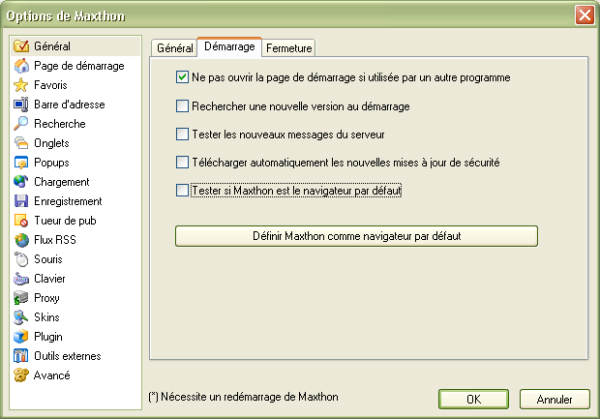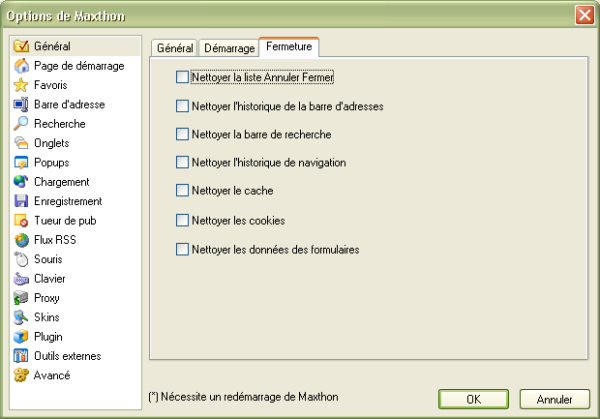« Général » : différence entre les versions
Aucun résumé des modifications |
Aucun résumé des modifications |
||
| Ligne 9 : | Ligne 9 : | ||
= Général = | = Général = | ||
Ce panneau présente les options générales de Maxthon | Ce panneau présente les options générales de Maxthon | ||
[[image:general01.png]] | |||
;N'autorisez qu'une seule instance de Maxthon : | |||
Si cette option est cochée, vous ne pourrez pas lancer Maxthon une deuxième fois. Si vous cliquez sur le raccourci de Maxthon une deuxième fois, il n'ouvrira pas une nouvelle instance Maxthon, mais passera en avant plan le Maxthon déjà actif. | |||
;Activer l'animation des icônes:L'icône dans la barre d'onglet et de titre change de couleur lors du chargement d'une page. | ;Activer l'animation des icônes:L'icône dans la barre d'onglet et de titre change de couleur lors du chargement d'une page. | ||
Version du 4 août 2005 à 16:10
'j'ai copié les options anglaises de Neo - J'ai traduit (2/08/2005), Il faut corriger et mettre les images françaises.. Comme pour le guide des débutants l'anglais est conservé jusqu'à ce que la traduction soit considérée comme correcte par plusieurs lecteurs. Ernest. Nota : Il faudra que l'on choisisse entre "zone de notification" (ce qui figure dans notre bdd [bdd = boite de dialogue] des options de Maxthon) et "system tray".
Ldfa : Pour moi, c'est zone de notification qu'il faut employer, je l'ai d'ailleurs corrigé dans le fichier Language.ini de la v1.3.3. ;)
Général
Ce panneau présente les options générales de Maxthon
- N'autorisez qu'une seule instance de Maxthon
Si cette option est cochée, vous ne pourrez pas lancer Maxthon une deuxième fois. Si vous cliquez sur le raccourci de Maxthon une deuxième fois, il n'ouvrira pas une nouvelle instance Maxthon, mais passera en avant plan le Maxthon déjà actif.
- Activer l'animation des icônes
- L'icône dans la barre d'onglet et de titre change de couleur lors du chargement d'une page.
- Enable Boss Key
- With this option enabled you can quickly hide Maxthon for your boss. Maxthon isn't visible in the system tray, taskbar. You can only bring it back if you press the key you have defined here.
- Activer la touche "Patron !"
- Cette option vous permet de cacher rapidement Maxthon à votre patron. Maxthon n'est pas visible dans le "system tray" de la barre de tâches.
ou ==> Maxthon n'est plus visible ni dans la zone de notification ni dans la barre de tâches.
Vous pouvez seulement le réafficher si vous appuyez sur la touche que vous avez définie ici.
- Show Tray Icon
- If you enable this option you see a Maxthon icon in the system tray. If you right click this icon you have quick acces to your external utilities, simple collector and Maxthon and IE options.
- Afficher l'icône dans la zone de notification
- Si vous cochez cette option vous voyez une icône de Maxthon dans le "system tray". Si vous faites un clic-droit sur cette icône vous avez les accès rapides à vos programme extérieurs, au "Post-it" et aux options de Maxthon et d'IE.
- Minimize to System Tray
- If you click on the minimize button (in the upper right corner) Maxthon will be visible on the system tray only, so you don't see Maxthon on the taskbar anymore.
- Réduire dans la zone de notification
- Si vous cliquez sur le bouton "Réduire" (dans le coin en haut à droite) Maxthon sera visible seulement dans le "system tray" (en bas à droite de l'écran), ainsi vous ne verrez plus Maxthon sur la barre de tâches.
- Close to System Tray
- If you press the close button Maxthon doesn't really quit, but it stays visible in your system tray.
- Fermer dans la zone de notification
- Si vous appuyer sur le bouton "Fermer" [X] Maxthon ne se ferme pas réellement, mais il reste visible dans le "system tray".
- Show All Webpages in Predefined Zoom Factor
- Maxthon can zoom webpages and with this option you can set the default zoom factor.
- Zoom par défaut
- Facteur de zoom que Maxthon appliquera, par défaut, aux pages Web que vous visitez.
je vous laisse, provisoirement la traduction automatique que je trouve savoureuse :
"Montrez toutes les Pages Web dans le facteur prédéfini de bourdonnement:Maxthon peut bourdonner des pages Web et avec cette option vous pouvez placer le facteur de bourdonnement de défaut."
- Disable Script Error
- If you disable script errors you don't see an annoying message box with a script error message. If you enable this option you can still view the script errors if you double-click on the icon in the left corner of the statusbar. It's recommended to enable this option!
- Désactiver les erreurs de script
- si vous desactivez les erreurs de script, vous ne voyez pas une boîte de message ennuyante avec un message d'erreur de script. Si vous permettez cette option vous pouvez encore regarder les erreurs de scrit si vous double-cliquez sur l'icône dans le coin gauche de la barre de status. il est recommandé d'activer cette option !
- Use Flat Browser Scroll Bar
- If you enable this your scroll bars look a bit more flat. This is just a setting to change the style of scroll bars, it doesn't affect performance or anything.
- Utiliser une barre d'ascenseur plate
- Si vous activez ceci, votre barre d'ascenseur semblera un peu plus plate. C'est juste un paramètre pour changer le style de la barre d'ascenseur, il n'affecte pas les performances ou quoi que ce soit.
- Ignore Window ID assignment in Frames
- It's recommended not to enable this setting or frames might not work as they should.
- Ignorez l'ID des fenêtres dans les cadres
- Il est recommandé de ne pas activer ce paramètre ou les pages avec des cadres ne pourraient pas fonctionner comme elles devraient.
- Lock Home Page
- This option makes sure that webpages can't change your home page. You can only change your home page manually.
- Verrouiller la page d'accueil
- Cette option s'assure que les pages Web ne peuvent pas changer votre page d'accueil. Vous pouvez seulement changer votre page d'accueil manuellement.
- Add Maxthon User-Agent Identification
- This will add Maxthon in your useragent string. This is used to identify your browser, but it's not required to enable this option since webpages can still see you are using the IE engine, and that's required for the functioning of some webpages.
- Ajouter l'information d'identification de Maxthon
- Ceci ajoutera Maxthon dans votre texte d'identification. Ceci est employé pour identifier votre navigateur, mais on ne l'exige pas puisque les pages Web peuvent voir que vous utiliseez le moteur d'IE, et cela est exigé pour le fonctionnement de certaines pages Web.
Démarrage
Perform these actions when you start Maxthon: Maxthon effectuera les actions cochées, à son démarrage:
- Do Not Load Start Page When Opened by Other Program
- If Maxthon (as the default browser) is called by another program to open a specific webpage Maxthon doesn't open the default start page/group.
- Ne pas ouvrir la page de démarrage si (elle est ) utilisée par un autre programme
- Si Maxthon (en tant que navigateur de défaut) est appellé par un autre programme pour ouvrir une page Web spécifique Maxthon n'ouvre pas votre page (ou groupe) d'accueil par défaut.
- Check for new version
- If you check this option Maxthon will connect with his server every time you start Maxthon to check if there is an update available for Maxthon.
- Rechercher une nouvelle version au démarrage
- Si vous cochez cette option Maxthon se connectera à son serveur chaque fois que vous le lancez pour vérifier s'il y a une mise à jour disponible.
- Check for new server messages
- Maxthon connects with his server to check for messages from the authors, to inform you about important Maxthon news.
- Testez les nouveaux messages de serveur
- Maxthon se connecte à son serveur pour vérifier s'il y a des messages des auteurs, pour vous informer des nouvelles importantes concernant Maxthon.
- Automatically download new security enhancement update
- This option is only available for people who have enabled 'Appreciation Service' (only if you have donated money to Maxthon).
- Télécharger automatiquement les nouvelles mises à jour de sécurité
- Cette option est seulement disponible pour les personnes qui ont activé, dans le meun "Aide", "Service d'appréciation ..." (C'est-à-dire,seulement si vous avez fait un don à Maxthon).
- Check Whether Maxthon is the Default Browser
- Check if Maxthon is still set as the default browser.
- Tester si Maxthon est le Navigateur par défaut
- Cocher cette option pour vérifiez que Maxthon est (ou non) votre navigateur de défaut.
- Set Maxthon as Default Browser
- If you set Maxthon as your default browser most programs will open Maxthon if they connect to a webpage.
- Définir Maxthon comme Navigateur par défaut
- Si vous choisissez Maxthon comme votre navigateur par défaut, la plupart des programmes ouvrira Maxthon s'ils se connectent à une page Web.
| Some programs have hardcoded Internet Explorer as the browser that is opened. It's not possible for Maxthon to open these links. But you can check the Maxthon Forum if there is a solution for your program.
Quelques programmes ont "codé en dur" Internet Explorer en tant que navigateur à ouvrir. Il n'est pas possible pour Maxthon d'ouvrir ces liens. Mais vous pouvez vérifier sur le forum de Maxthon (http://forum.maxthon.com) s'il y a une solution pour votre programme. |
Fermeture
Perform the following actions when you close Maxthon:
A sa fermeture, Maxthon effectuera, si vous les cochez, les actions suivantes :
- Clean Undo List
- Clear the list with last opened tabs that is used by the undo function (ALT + Z)
- Nettoyer la liste Annuler/fermer
- Efface la liste des derniers onglets ouverts qui est utilisée par la fonction du menu "Edition _> Annuler Fermer _> Reouvrir l'onglet récemment fermé (Alt + Z)
- Clean Address
- Clear the addresses you have inputted in the address bar.
- Nettoyez l'historique de la barre d'adresse
- Efface les adresses que vous avez entrées dans la barre d'adresse.
- Clean Search Bar History
- Clear the history of the Maxthon Search Bar.
- Nettoyez l'historique de la barre de Recherche
- Efface l'historique de la barre de recherche de Maxthon.
- Clean History
- Clean your history (all the webpages you have opened).
- Nettoyez l'historique de naivgation
- Efface l'historique de votre navigation (toutes les adresses des pages Web que vous avez visitées).
- Clean Cache
- Clear your temporary internet files
- Nettoyez le cache
- Efface les fichiers enregistrés lors de vos navigations dans le dossier "temporary internet files" (le cache).
- Clean Cookies
- Clear all your cookies (small files that can store passwords, visited pages and other private information)
- Nettoyez les "cookies" (Biscuits)
- Efface tous les "cookies" (ces petits fichiers qui peuvent stocker des mots de passe, les adresses des pages visitées et toute autre information privée)
- Clear Form Data
- Clear the data from forms saved by the AutoFill feature.
- Nettoyer les données des formulaires
- Efface les données des formulaires enregistrées par le dispositif de "Remplissage automatique des formulaires"
(voir dans le menu "Outils" et ici.